CAXA图文档面向中小型制造企业和设计单位,定位明确,重点实现在CAD等工具广泛应用之后,电子图档管理存在的安全与共享问题。CAXA图文档系统具有集中、有序、安全、高效的特点。其系统实现基于CAXA协同管理PLM平台,具有很强的开放性,可配置和可扩展的能力。
今天,小编跟大家介绍和登录相关的各项参数配置,以及如何设置个性化的登录界面。

参数设置
登录系统时,可以输入用户名或者用户工号,这个选择取决于“全局参数”设置中的“用户登录标识属性”,该值为Name,则登录时输入用户名,该值为Staffno,则登录时输入工号。
登录相关的其他参数有:
服务器地址和端口:客户端需要和服务端设置一致。点击登录界面的【设置】按钮,可以显示服务器地址和端口输入框。
是否记忆登录密码:选择记忆,则客户端会保存用户密码信息。
是否记忆登录用户:默认选择记忆,客户端登录时,直接显示上次登录用户名。
(如果同时记录了密码和用户,则登录时就不显示登录界面)
是否支持单点登录:单点登录的含义是,客户端已经登录时,其他CAXA应用是否还需要重复输入登录信息,比如任务箱或电子图版中用到的集成部分。
客户端长时间不操作自动退出:以分钟为单位,设置客户端不操作自动断开连接的时限。0表示不限制。
是否允许相同的用户在不同机器同时登录:限定同一用户是否可以同时多次登录,0允许 1不允许 2允许并提示。如果设置为允许,会方便用户在不同设备上登录,但会增加节点的占用。
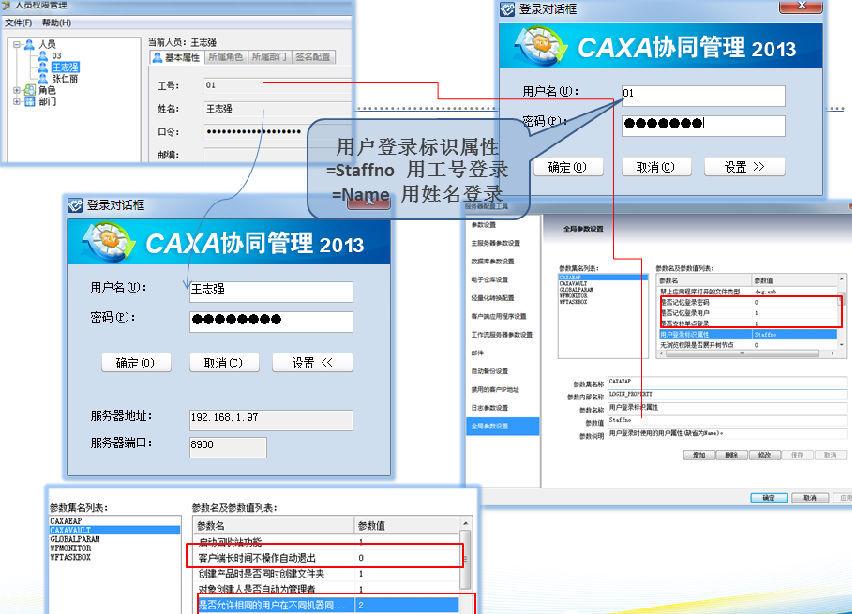
定义登录界面
CAXA图文档启动画面,可以替换成自己喜欢的图片,替换splash.png图片即可。
Win7下目录是C:\Users\Public\CAXA\CAXAVAULT\10.0\Syscfg\Commcfg\splash.png
2003server、XP下目录是
C:\Documents and Settings\AllUsers\CAXA\CAXAVAULT\10.0\Syscfg\Commcfg\splash.png
CAXA图文档登录框画面,也可以替换部分自己喜欢的图片,替换login.bmp图片即可。
Win7下目录是C:\Users\Public\CAXA\CAXA EAP\1.0\template\image\login.bmp
2003server、XP下目录是
C:\Documents and Settings\All Users\CAXA\CAXAEAP\1.0\template\image\login.bmp
CAXA图文档主界面的标题栏,即系统名称,可以换成企业的名称。修改界面定义Application.xml文件中标题定义部分即可。(这个文件非常重要,修改前一定要先做好备份。)
Win7下目录是C:\Users\Public\CAXA\CAXAVAULT\10.0\Template\uimeta\Application.xml
如下图,修改 主界面标题, InternalName="FormMain" 属性为Text
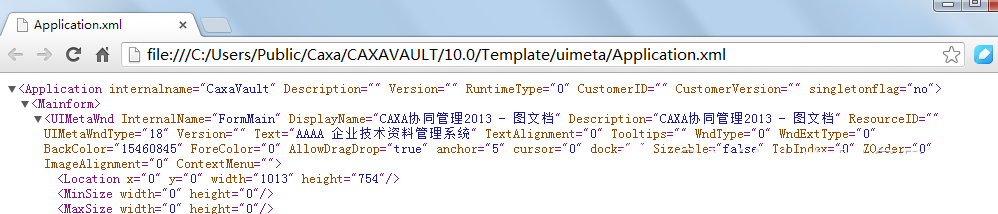
修改示例:

1;所有标注为智造资料网zl.fbzzw.cn的内容均为本站所有,版权均属本站所有,若您需要引用、转载,必须注明来源及原文链接即可,如涉及大面积转载,请来信告知,获取《授权协议》。
2;本网站图片,文字之类版权申明,因为网站可以由注册用户自行上传图片或文字,本网站无法鉴别所上传图片或文字的知识版权,如果侵犯,请及时通知我们,本网站将在第一时间及时删除,相关侵权责任均由相应上传用户自行承担。
内容投诉
智造资料网打造智能制造3D图纸下载,在线视频,软件下载,在线问答综合平台 » CAXA PDM:登录设置(图文教程)


